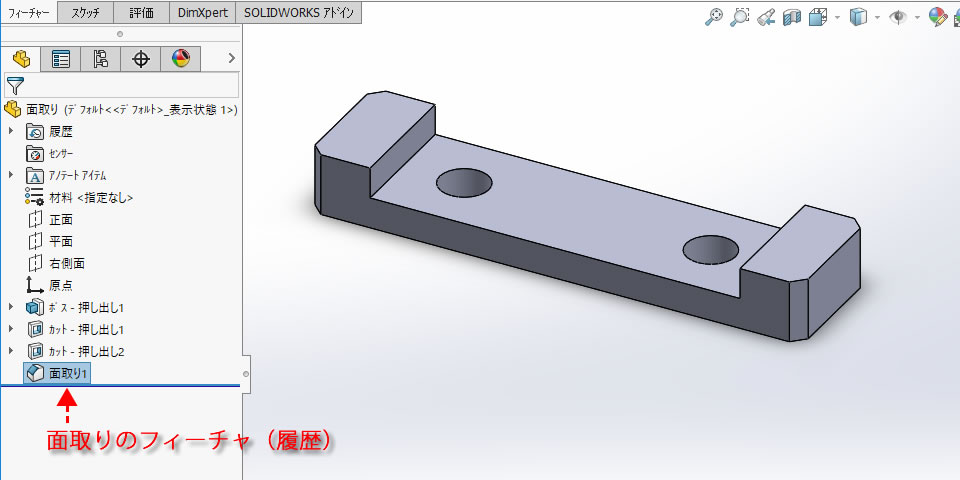カテゴリ:SOLIDWORKS 作成日:2018年8月29日

さまざまな製品でエッジ部分の角を取る面取りはよく行われます。3Dモデルのエッジに面取りを行うとき、SOLIDWORKSでは[面取り]コマンドを使用すると便利です。このコマンドの基本的な機能を確認してみました。
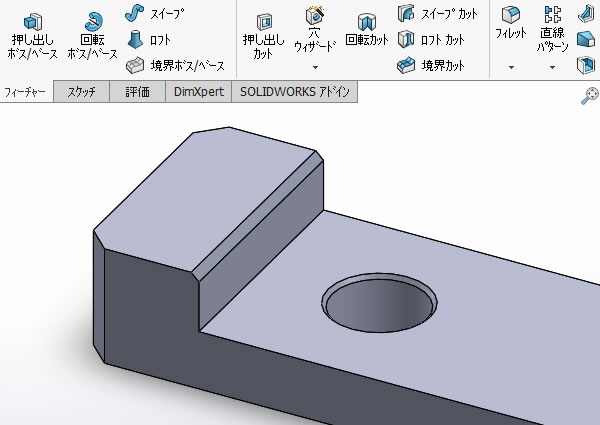
リボンメニューの[フィーチャー]タブの[フィレット]コマンド下にある[▼]を押すと[面取り]コマンドを選択できました。
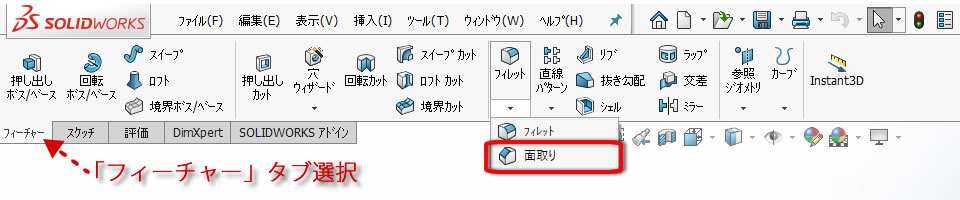
左側のウィンドウが[デザインツリー]から[プロパティマネージャ]に切り替わると[面取りタイプ]を選択できます。
ここでは[角度・距離]を選択しました。
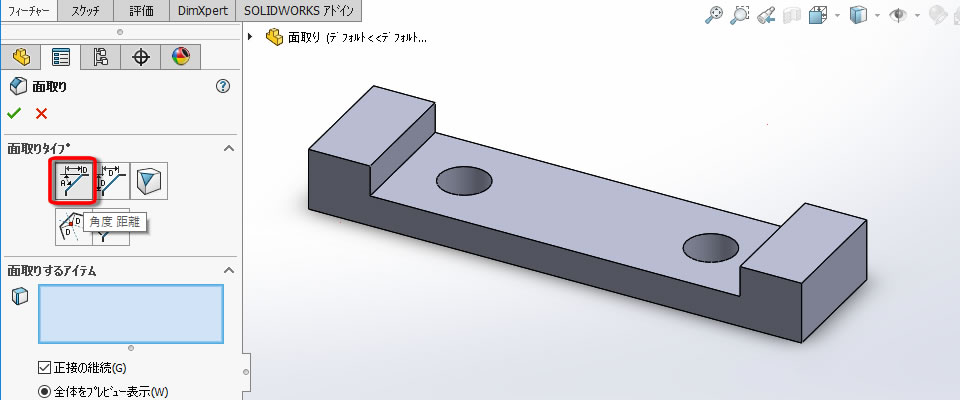
面取りを行うエッジを選択すると面取り後のプレビューが表示されます。なお、同じエッジを再選択すると選択が解除されます。

面取りパラメータにある面取りの距離と角度を入力すると、プレビュー表示も変更されました。
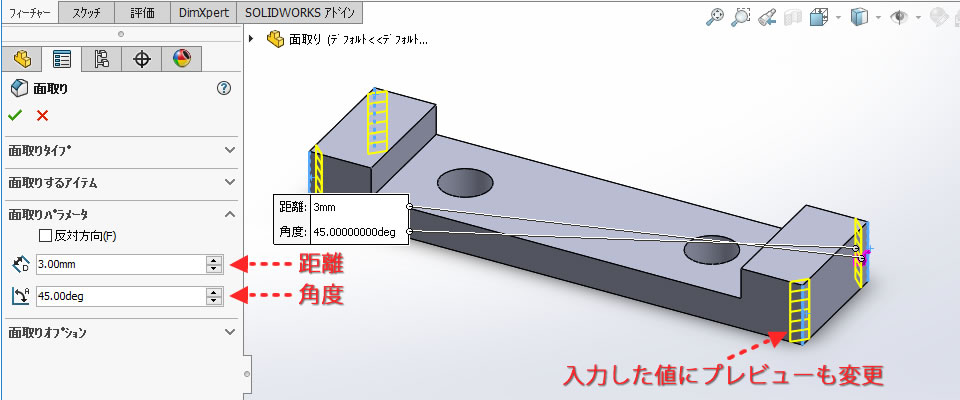
プレビューを確認して問題がなかったので[OK]として3D形状を確定させました。
選択したエッジが指定した距離と角度で面取りされました。
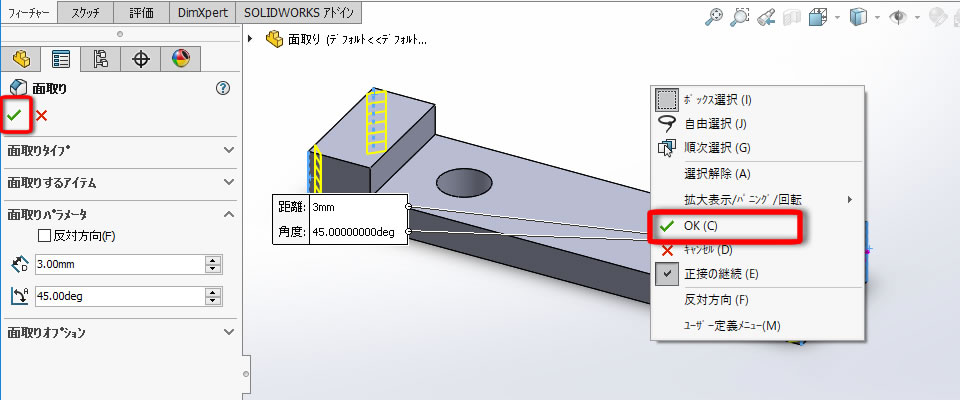
作成した面取り形状が1つのフィーチャ(履歴)としてデザインツリーに追加されました。